本文主要是介绍如何使用批量重命名技巧:将文件名称中文翻译成英文,希望对大家解决编程问题提供一定的参考价值,需要的开发者们随着小编来一起学习吧!
在日常生活和工作中,经常要处理大量的文件,其中很多文件的名称是中文的。有时,要更好地与国际接轨或是满足特定的需求,要将这些中文文件名称翻译成英文。一个一个手动翻译不仅效率低下,而且容易出错。此时,批量重命名技巧就派上了用场。现在一起来看看云炫文件管理器如何批量翻译文件名的方法吧。
先来看看文件名翻译前后的对比图
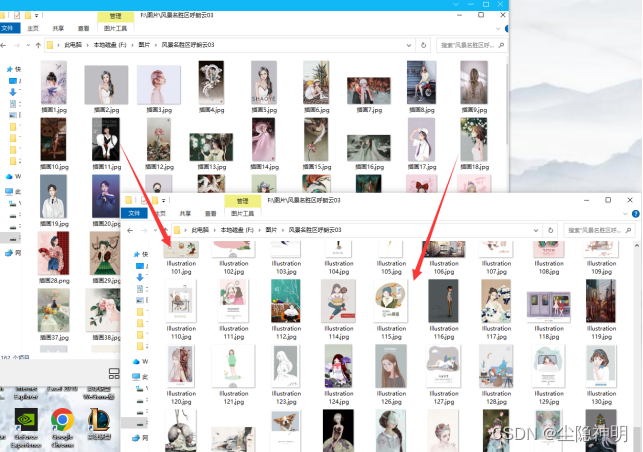
以下是文件名如何批量中译英的具体操作:
步骤1、执行云炫文件管理器并选择“文件批量重命名”进入相应版块中。
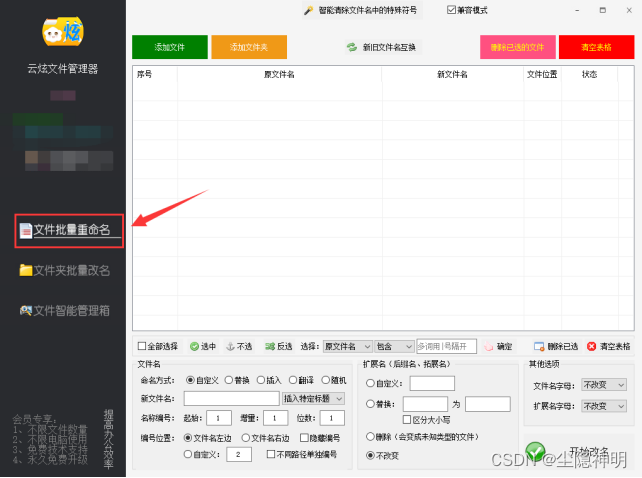
步骤2、把要翻译的文件导入到软件中,先点击“添加文件夹”在下拉列表中点击“选择单个文件夹中的文件”。
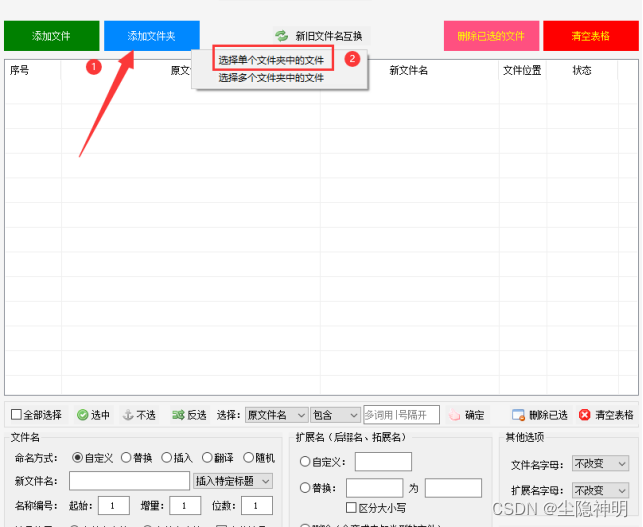
步骤3、在小窗口中选择文件夹路径,再点击“确定”。
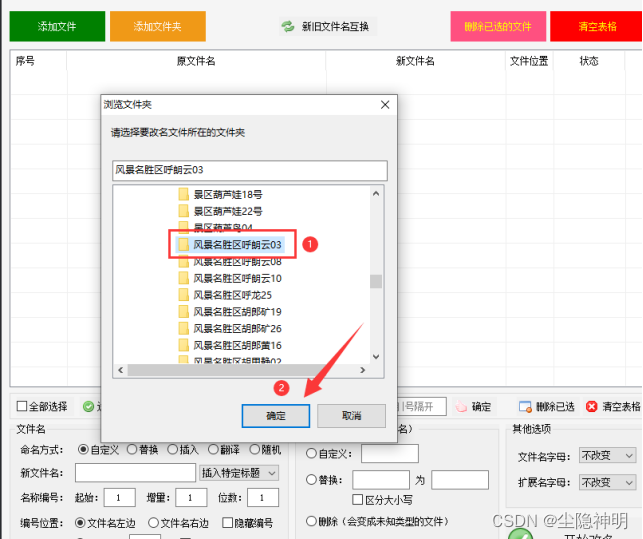
步骤4、根据需求设定命名的方式。先选择“翻译”,转到对应的面板中选择“中文转英语”,并点击“开始翻译”。

步骤5、翻译完成后在列表上预览新文件名是否符合,再点击“开始改名”进入文件重命名工作。
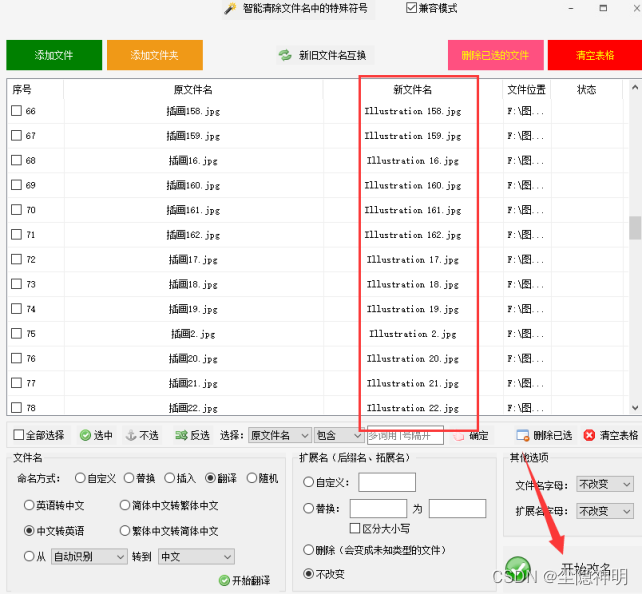
步骤6、文件重命名的过程很快,可查看状态栏中是否显示“重命名成功”。在列表中右击或双击可打开文件所在位置。

步骤7、打开目标文件夹可看到所有的文件名已翻译成英文。

这篇关于如何使用批量重命名技巧:将文件名称中文翻译成英文的文章就介绍到这儿,希望我们推荐的文章对编程师们有所帮助!






